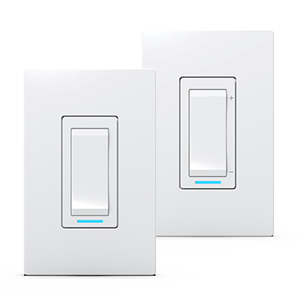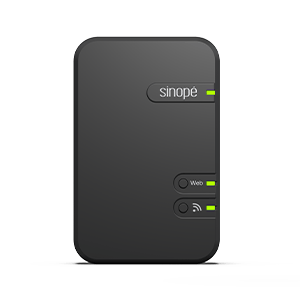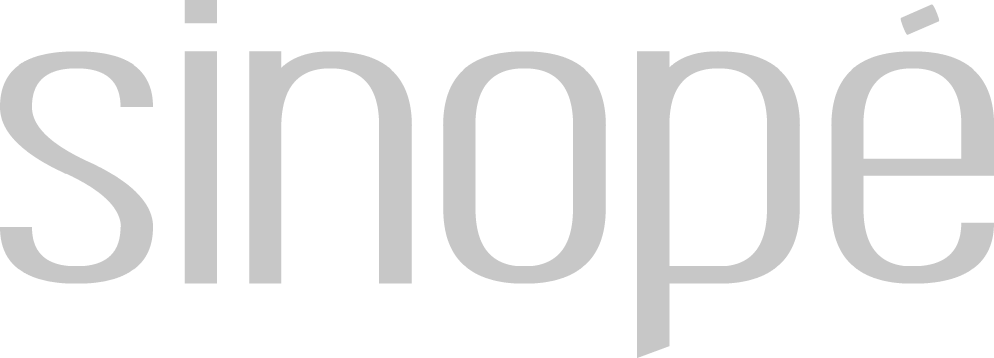Configurez votre thermostat
OTH4000-ZB
Apprenez à personnaliser votre thermostat
intelligent pour chauffage électrique
Configurez votre thermostat OTH4000ZB
Apprenez à personnaliser votre thermostat
intelligent pour chauffage électrique

paramètres
État du thermostat
Termpérature actuelle
Termpérature de consigne
Historique de consommation énergétique
Température actuelle
La température détectée par
le thermostat
Température de consigne
La température que vous désirez obtenir dans la pièce. Vous pouvez augmenter ou diminuer la consigne en appuyant sur les flèches.
État du thermostat
La représentation graphique de l’état du thermostat. C’est ici que vous pouvez voir si le thermostat est présentement en période de chauffe.
Le niveau du thermomètre représente la période de chauffe du thermostat.
Lorsque le thermostat n’est pas en période de chauffe, la couleur du thermostat passe au turquoise.
Paramètres du thermostat
C’est ici que vous pouvez personnaliser et modifier les différents paramètres du thermostat qui vous sont expliqués plus loin.
Historique de consommation énergétique
Vous pouvez visualiser ici le graphique de consommation énergétique pour cet appareil.
Vous trouverez plus de détails sur les graphiques de consommation dans cet article :
Les PARAMÈTRES
Personnaliser l’affichage du thermostat dans Neviweb
Lorsque vous avez plusieurs thermostats dans un même emplacement, il peut être pratique de renommer votre thermostat ou de l’assigner à une pièce en particulier.
Cette fonction peut s’avérer également très utile si vous utilisez des assistants vocaux comme Google Assistant ou Alexa.
Pour ce faire, vous devez accéder aux paramètres du thermostat en appuyant sur l’icône dans l’écran du thermostat.
Paramètres d’affichage
Paramètres
Description
Nom
Correspond au nom qui sera donné à l'appareil dans Neviweb.
Pièces
Cette sélection permet de regrouper les appareils par pièce pour en faciliter l'identification et la gestion.
Ajouter aux favoris
Ajouter cet appareil aux favoris accessibles à partir du tableau de l'écran d'accueil de l'application.
Personnaliser l’affichage du thermostat dans Neviweb
C’est également dans la section des paramètres que vous pouvez modifier l’information qui apparaît à l’écran du thermostat ainsi que le rétroéclairage.
Plusieurs autres paramètres de configuration vous permettent de contrôler les actions qui peuvent être posées physiquement sur le thermostat comme le verrouillage du clavier et l’établissement de points de consignes maximum et minimum.
La charge connectée (en watts) détectée par le thermostat est aussi affichée dans la section configuration des paramètres.
Paramètres de configuration
Paramètres
Description
Options
Format de température
Description
Le format de température affiché à l’écran du thermostat
Options
Celcius
Fahrenheit
Fahrenheit
Format de l'heure
Description
Le format de l’heure affiché par l’appareil
Options
24h - 12h
Rétroéclairage
Description
Toujours allumé :
Le rétroéclairage de l’écran est toujours allumé et son intensité s’ajuste en fonction de la lumière ambiante.
Sur demande :
Le rétroéclairage s’allume lorsque vous appuyez sur les boutons du thermostat et s’éteint après 12 sec.
Options
Toujours allumé
Sur demande
Sur demande
Clavier
Description
Active ou désactive les boutons de l’appareil
Options
Déverrouillé
Verrouillé
Verrouillé
Consigne max.
Description
La température de consigne maximale disponible sur le thermostat
Options
5 °C à 30 °C
30 °C par défaut
30 °C par défaut
Consigne min.
Description
La température de consigne minimale disponible sur le thermostat
Options
5 °C à 30 °C
5 °C par défaut
5 °C par défaut
Charge connectée (watts)
Description
La puissance en watt de la charge électrique connectée à l’appareil. Cette valeur est lue automatiquement par le thermostat et est utilisée pour évaluer la consommation d’énergie.
Options
5 °C à 30 °C
30 °C par défaut
30 °C par défaut
Personnaliser la configuration du thermostat
Votre thermostat vous permet de modifier la longueur du
cycle de contrôle selon le type d’appareil de chauffage.
Longueur de cycle selon le type d’appareil de chauffage
Paramètres
Description
Plinthe électrique
Court
Convecteur
Court
Ventiloconvecteur
Long
Plafond rayonnant
Court
Prochaine étape
Vous pouvez maintenant commencer à programmer votre thermostat et créer des automatisations.
Recherchez d'autres sujets
Trouvez ci-dessous le problème que vous rencontrez pour savoir quoi faire.
Si vous avez toujours besoin d’aide communiquez avec le soutien technique Sinopé.